Управление доменными учетными записями
Для управления учетными записями пользователей рекомендуется использовать графическую утилиту ndds-admin.
Для запуска утилиты на рабочей станции администратора домена выбрать в меню приложений «Администрирование домена» или из командной строки выполнить команду:
Для отображения системных объектов нужно нажать кнопку ![]() ([Показать системные объекты]).
([Показать системные объекты]).
Для управления учетными записями пользователей перейти во вкладку «Пользователи» (открыта по умолчанию).
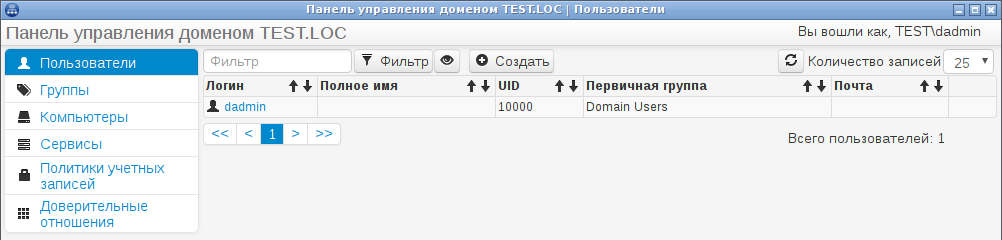
Для создания учетной записи пользователя необходимо нажать кнопку [Создать]. Затем в появившемся диалоговом окне заполнить поля (обязательными являются «Логин», «Пароль» и «Повтор пароля») и нажать кнопку [Создать].
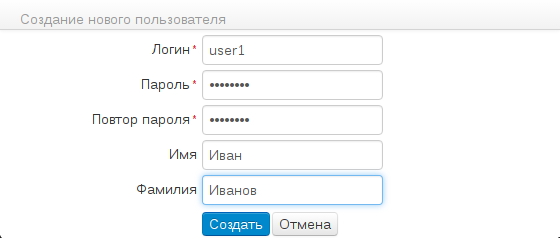
Для блокировки пользователя в строке с соответствующим пользователем необходимо нажать ![]() ([Заблокировать пользователя]), для разблокировки – нажать
([Заблокировать пользователя]), для разблокировки – нажать ![]() ([Разблокировать пользователя]).
([Разблокировать пользователя]).
Для удаления учетной записи пользователя в строке с соответствующим пользователем нажать ![]() ([Удалить пользователя]). Подтвердить удаление пользователя нажатием кнопки [Да].
([Удалить пользователя]). Подтвердить удаление пользователя нажатием кнопки [Да].
Для изменения данных пользователя нажать на ссылку с соответствующим логином в столбце «Логин». Перейти в нужную вкладку, внести изменения в форму и нажать кнопку [Применить].
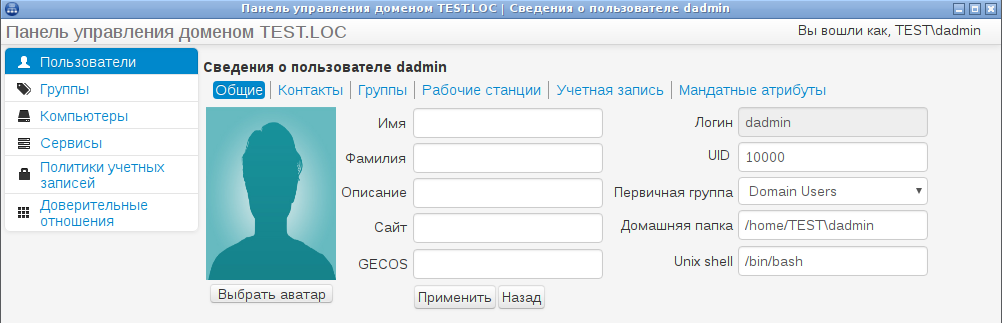
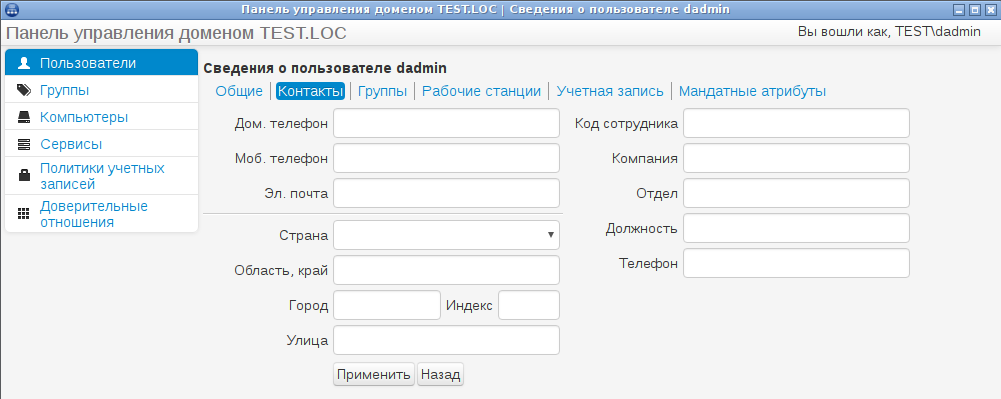
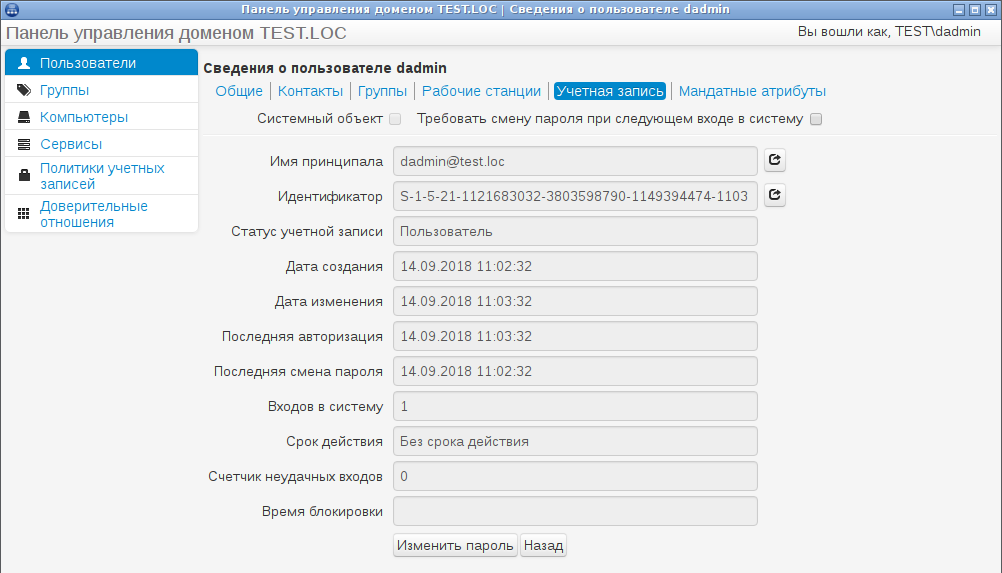
Для изменения пароля пользователя следует выбрать пользователя, перейти на вкладку «Учетная запись» и нажать кнопку [Изменить пароль], ввести новый пароль с подтверждением и нажать кнопку [Изменить].
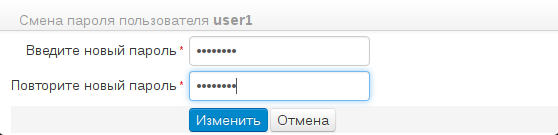
Для добавления пользователя в группу нужно выбрать пользователя и на вкладке «Группы» нажать кнопку [Добавить].
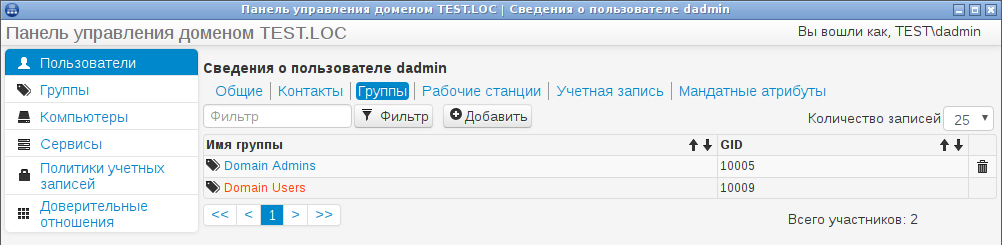
Далее следует выбрать из списка нужную группу и нажать кнопку [Добавить] (для выделения нескольких групп можно использовать клавишу <Ctrl>.
Для удаления пользователя из группы нужно выбрать пользователя и на вкладке «Группы» нажать кнопку ![]() ([Удалить пользователя из группы]).
([Удалить пользователя из группы]).
Для добавления разрешенной рабочей станции нужно нажать на логин пользователя в столбце «Логин». На вкладке «Рабочие станции» нажать на кнопку [Добавить].
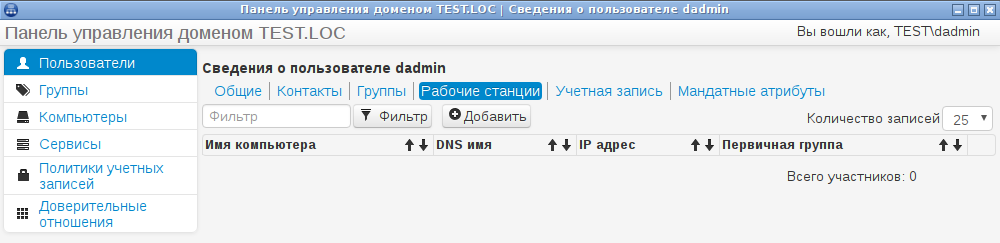
Далее следует выбрать из списка нужную станцию и нажать кнопку [Добавить] (для выделения нескольких станций необходимо выбирать с зажатой клавишей <Ctrl>.
Для удаления рабочих станций пользователя нужно на вкладке «Рабочие станции» нажать на кнопку ![]() ([Удалить рабочую станцию]).
([Удалить рабочую станцию]).
Для управления мандатными атрибутами пользователя нужно нажать на логин пользователя в столбце «Логин». На вкладке «Мандатные атрибуты» выбрать нужные уровни и категории и нажать кнопку [Применить].
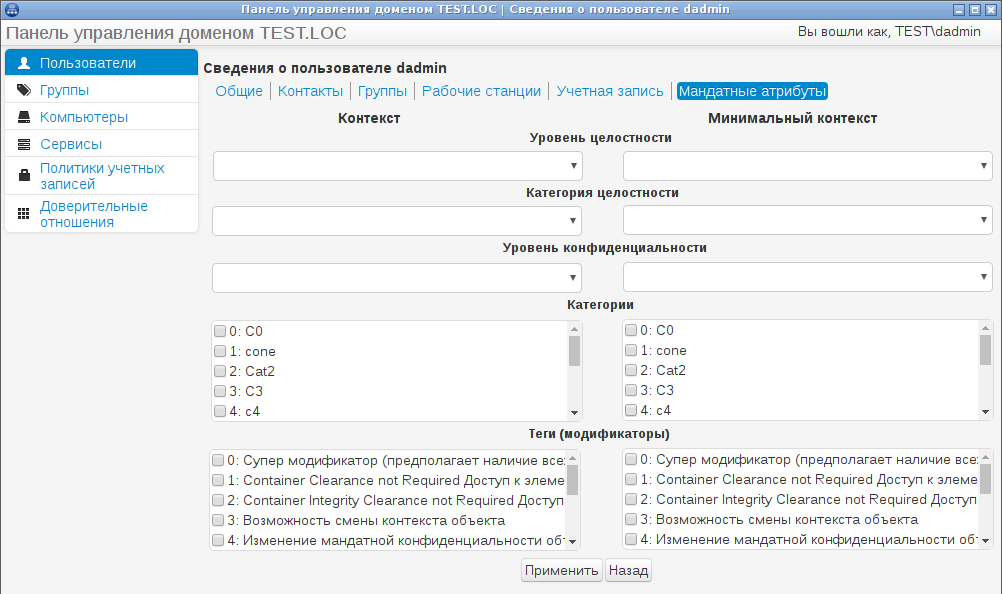
Также для управления учетными записями пользователей можно использовать утилиту samba-tool. Подробное описание приведено в man samba-tool.